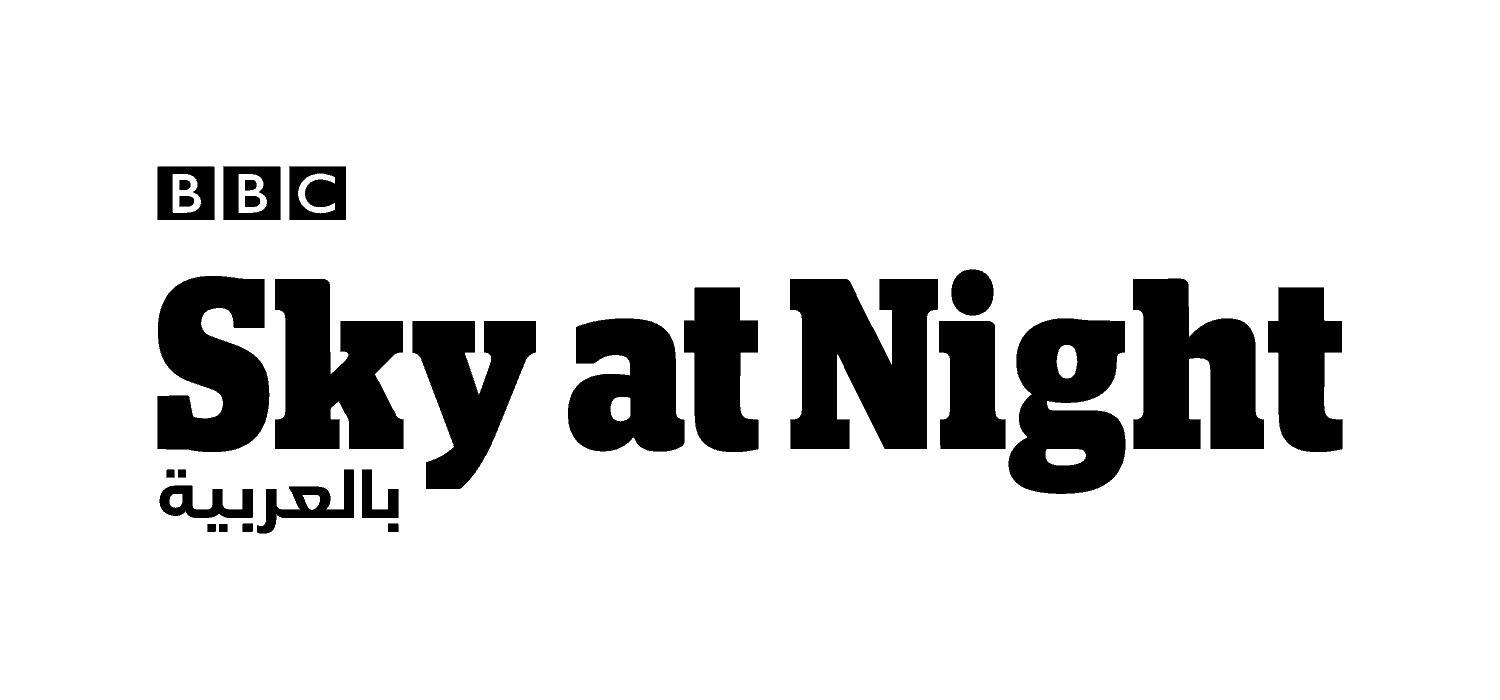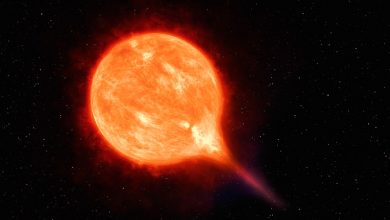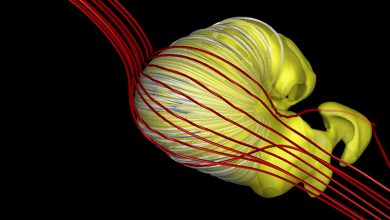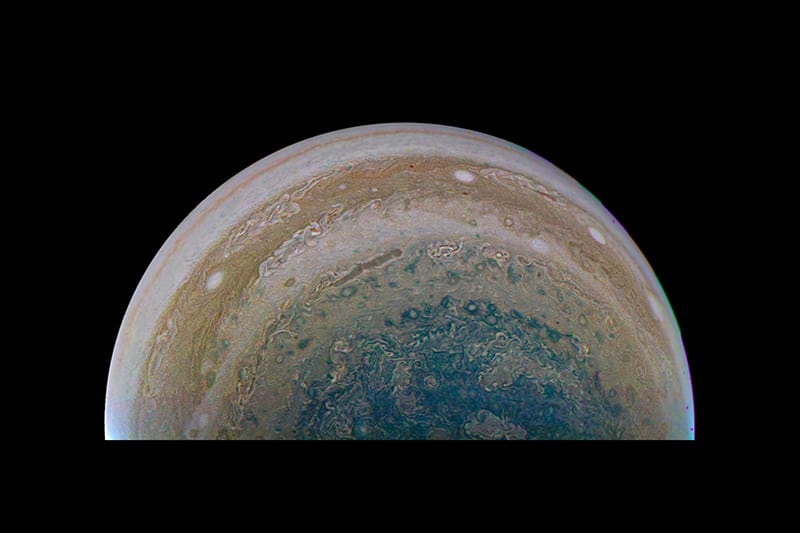
يلتقط تلسكوب الفضاء هابل Hubble Space Telescope أو المركبات المدارية Planetary orbiters صور الكواكب البعيدة بصيغة RAW، وهي متاحة للجمهور مجاناً. سنستخدم في هذا الدليل بيانات بصيغة RAW لصور التقطتها بعثة جونو Juno التابعة للوكالة ناسا لكوكب المشتري لنبين لك كيف تعالج صور البعثات الفضائية التي تريد. وإذا نجحت في هذا العمل الفني والعلمي؛ فقد ترغب في دخول مسابقة للتصوير الفلكي لهذا العام التي أُعلن عن فئتها الجديدة، وهي جائزة آني موندر للصورة الإبداعية Annie Maunder Prize for Image Innovation (انظر الإطار في الصفحة المقابلة)، والتي ستمنح لأفضل صورة معالجة من بيانات متاحة للجمهور.
زوّد مسبار جونو بكاميرا JunoCam، وهي كاميرا عالية الدقة لتصوير كوكب المشتري كما لم يصوّر من قبل. الجديد في عمل كاميرا JunoCam هو أن بيانات صورها بصيغة RAW تحمّل إلى الموقع الإلكتروني الخاص ببعثة جونو، وهي متاحة لأي شخص يهتم بمعالجتها. كما يوجد منتدى يستطيع فيه الأعضاء مناقشة العواصف والمعالم السطحية الأخرى على كوكب المشتري، وأيضاً التصويت لاختيار مواقع معينة على المشتري لاستهدافها بتصوير الكاميرا JunoCam ومناقشة النتائج لاحقاً. توضع البيانات بصيغةRAW على الموقع للأعضاء لتنزيلها منه ثم إعادة تحميلها كي تراها ناسا والأعضاء الآخرون. وهذا كله متاح مجاناً.
ولكي تبدأ بمعالجة صورك للمشتري، يجب أن تصل إلى موقع بعثة جونو الإلكتروني، وتنشئ حساباً (انظر: صورة المرحلة 1). ادخل إلى الموقع www.missionjuno.swri.edu/junocam وانقر على ‘Login’ في الزاوية اليمنى العليا من شاشتك. وعند هذه النقطة سيطلب منك أن تضع اسم مستخدم Username وكلمة مرور Password. وحالما تنجز هذه الخطوة، انقر على ‘Image Processing’ وستصل إلى صفحة بيانات صور مركبة جونو بصيغة RAW ورؤية صور رفعها زوار الموقع الأعضاء. وللوصول بشكل كامل إلى مكتبة صور بصيغة RAW، انقر ‘More from JunoCam’ على الجانب الأيمن من الصفحة (أسفل القسم الذي يحمل عنوان ‘Most recent from JunoCam’).
إستخدام المكتبة
ستفتح لك المكتبة، وستجد هنا خيارات لانتقاء مجموعات مختلفة من الصور. ويشير الرقم في أعلى الصفحة (مثلاً ‘1/67’) إلى عدد صفحات البيانات الموجودة، وسيزداد هذا المقدار مع كل إرسال من مركبة جونو لصور العملاق الغازي. اختر الصورة التي ترغب في معالجتها بالنقر عليها، وهذا سيفتح لك نافذة التنزيل. اختر تنزيل مجموعة الصور إلى حاسوبك.
يجري تحميل مجموعة الصور بتنسيق zip، ولذا سيكون عليك فك ضغط الملف وحفظ الملفات على حاسوبك. وعندما تفك الضغط سترى القناة الزرقاء، والقناة الخضراء، والقناة الحمراء، وقناة الصيغة RAW، وصور قناة إسقاط الخرائط. يمكنك إستخدام الصور الحمراء، والخضراء، والزرقاء، وأن تدمجها بإستخدام برنامج Photoshop أو برامج غرافيك أخرى للمعالجة لكي تنتج صورة بتنسيق RGB. وتحتوي الصيغة RAW على شرائح، وهو يتطلب برامج تعديل بحسب الطلب. ولغرض مشروعنا هنا سنستخدم ملف إسقاط الخرائط بصيغة png، وهو عبارة عن صورة مدمجة بتنسيق RGB. وعندما تفتحها، سترى الصورة باهتة وبسيطة. سنظهر لك هنا كيف تحسن هذه الصورة لكي تعرض كوكب المشتري بطريقة أكثر واقعية وطبيعية.
لقد استخدمنا برنامج GIMP، وهو برنامج معالجة غرافيكي مجاني، لضبط مستويات الضوء والعتمة في الصورة. كما يوجد برامج معالجة غرافيكية أخرى، بما فيها برنامج الفوتوشوب، لكن أي برنامج يسمح بتعديل وضبط المنحنيات Curves والمستويات Levels سيفيد في هذا المشروع. افتح البرنامج GIMP، وانقر على File، ثم Open، واختر صورة إسقاط الخرائط من مكانها على حاسوبك (انظر صورة المرحلة 2). فور تحميل الصورة، انقر على ‘Colour’ من القائمة، ثم اختر ‘Levels’ (انظر: صورة المرحلة 3). يمكن الآن تعديل عمق الصورة وسطوعهاBrightness. سيؤدي تعديل الخيارات في قسم مستويات الإدخال إلى توضيح حُزم الغيوم وتعتيم المناطق الداكنة، لينتج هذا انطباعاً ثلاثي الأبعاد. أنت تقرر قدر المعالجة المنفذة، لكن لمسة خفيفة غالباً ما تعطي نتائج جيدة.
بعد ضبط المستويات، صار ممكناً الآن ضبط درجة تشبع ألوان الصورة بشكل عام أو كألوان مفردة. لفعل هذا، انقر ‘Colour’، ثم Hue-Saturation. وسيفتح هذا نافذة التعديل والمعالجة (انظر صورة المرحلة 4). يمكن الآن النقر على كل لون لتعديل الصورة الرئيسة للوصول إلى التأثير العام المرغوب. استخدم شريطي التمرير ‘Lightness’ و ‘Saturation’ لضبط المستوى المرغوب فيه. لا تضبط شريط تمرير ‘Hue’ ما لم ترغب في الحصول على لون غير حقيقي. وبعد إتمام هذه العملية، ربما ترغب بإعادة خطوة المستويات ‘Levels’ مرة أخرى بحسب ذوقك الشخصي.
وقد تشمل المعالجة النهائية خطواتٍ مثل التدوير Rotating والتشذيب Trimming والقص Cropping للصورة النهائية من خلال اختيار أمر أدوات ‘Tools’ من القائمة الرئيسة لإجراء تعديلات تنتج صورة مكتملة أكثر إقناعاً وقبولاً، مثل التي يمكن رؤيتها في بداية هذا المقال .